Ya sea una fotografía que captura un recuerdo importante o simplemente un momento cualquiera, tomar fotografías es un hábito común. A menudo tomamos varias fotos para obtener la perfecta y luego nos olvidamos de eliminar los duplicados, lo que termina consumiendo un valioso espacio de almacenamiento en nuestro iPhone o iCloud.
Afortunadamente, existe una forma sencilla de solucionar este problema integrada en su iPhone si tiene iOS 16 o posterior.
Apple introdujo su función de “detección de duplicados” en 2022 y funciona tal como sugiere su nombre. La herramienta utiliza IA en el dispositivo para identificar imágenes idénticas y agregarlas en un álbum fácil de encontrar en la aplicación Fotos. Apple dice que el iPhone clasifica los duplicados no sólo como copias exactas, sino también como fotos que parecen iguales pero tienen resoluciones, formatos de archivo u otras pequeñas diferencias únicos.
Leer más: iOS 18: tu iPhone recibirá actualizaciones de mensajes, fotos y más este otoño
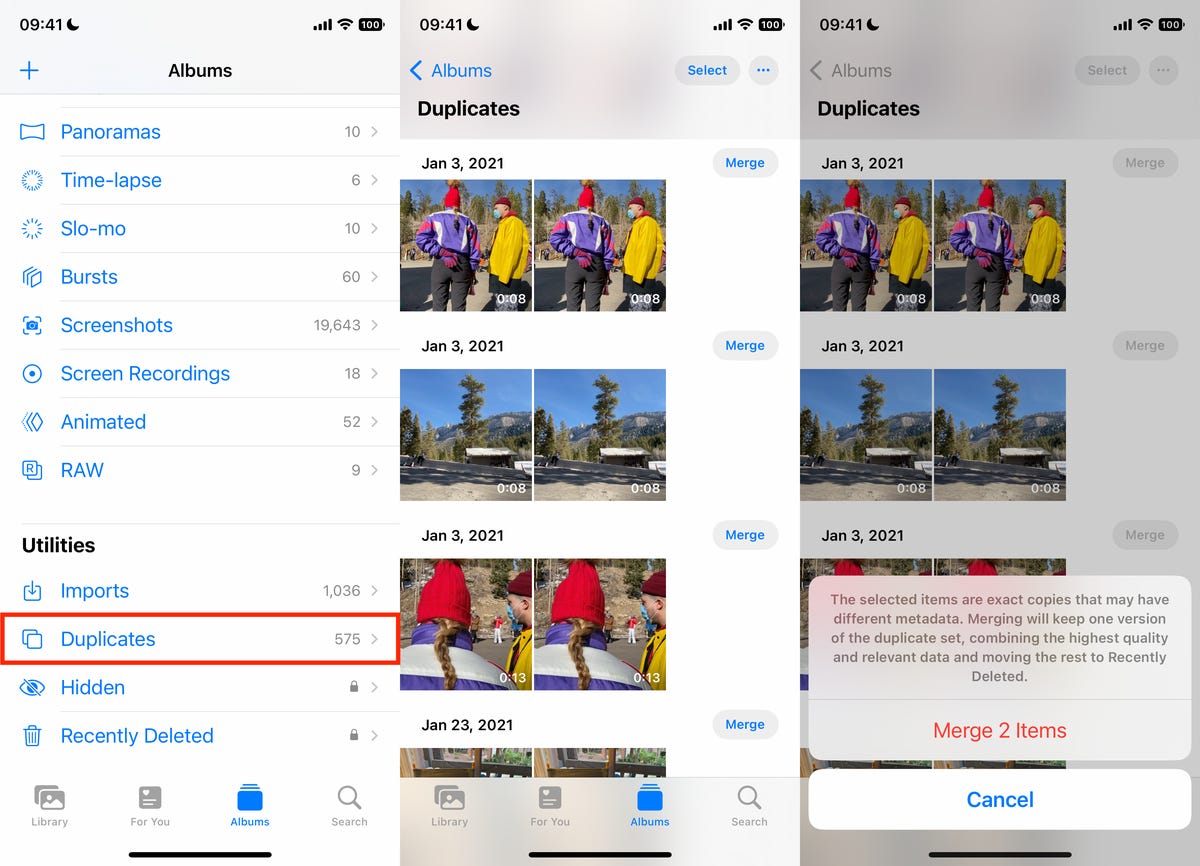
Elimina fotos y vídeos duplicados para obtener más almacenamiento en tu iPhone.
Asegúrese de activar la sincronización de iCloud antes de seguir el proceso paso a paso a continuación.
A continuación se explica cómo utilizar la herramienta integrada del iPhone para liberar espacio de almacenamiento:
1. Abre el Fotos aplicación en tu iPhone.
2. Toca el Álbum pestaña en la parte inferior de la pantalla.
3. Desplácese hacia abajo hasta el Utilidades sección y toque Duplicados. Aquí es donde puedes ver todas las fotos duplicadas en tu iPhone y eliminarlas, ya sea individualmente o de una vez.
4. Para la última opción, toque Seleccionar en la esquina superior derecha.
5. Grifo Seleccionar Todo para fusionar todas las fotos duplicadas que detecta tu iPhone y eliminarlas al mismo tiempo.
6. Si desea eliminar duplicados individualmente, desplácese hacia arriba y toque Unir en la selección elegida de imágenes duplicadas. Luego toque Unir [number] Copias para eliminar duplicados. Avanza por la línea y repite este paso para todas las fotos idénticas que quieras eliminar.
La fusión mantiene la mejor versión de la foto en su biblioteca. Los duplicados se mueven al Recientemente Eliminado álbum.
Leer Más: iOS 18:
¿Sin iOS 17? No hay problema. Vea las funciones ocultas más interesantes de iOS 16
Si esta función de iOS 16 le resultó útil, consulte la hoja de referencia de CNET para iOS 17. Para obtener más consejos sobre cómo ahorrar espacio, lea nuestra lista completa de consejos para borrar el almacenamiento de su iPhone.









